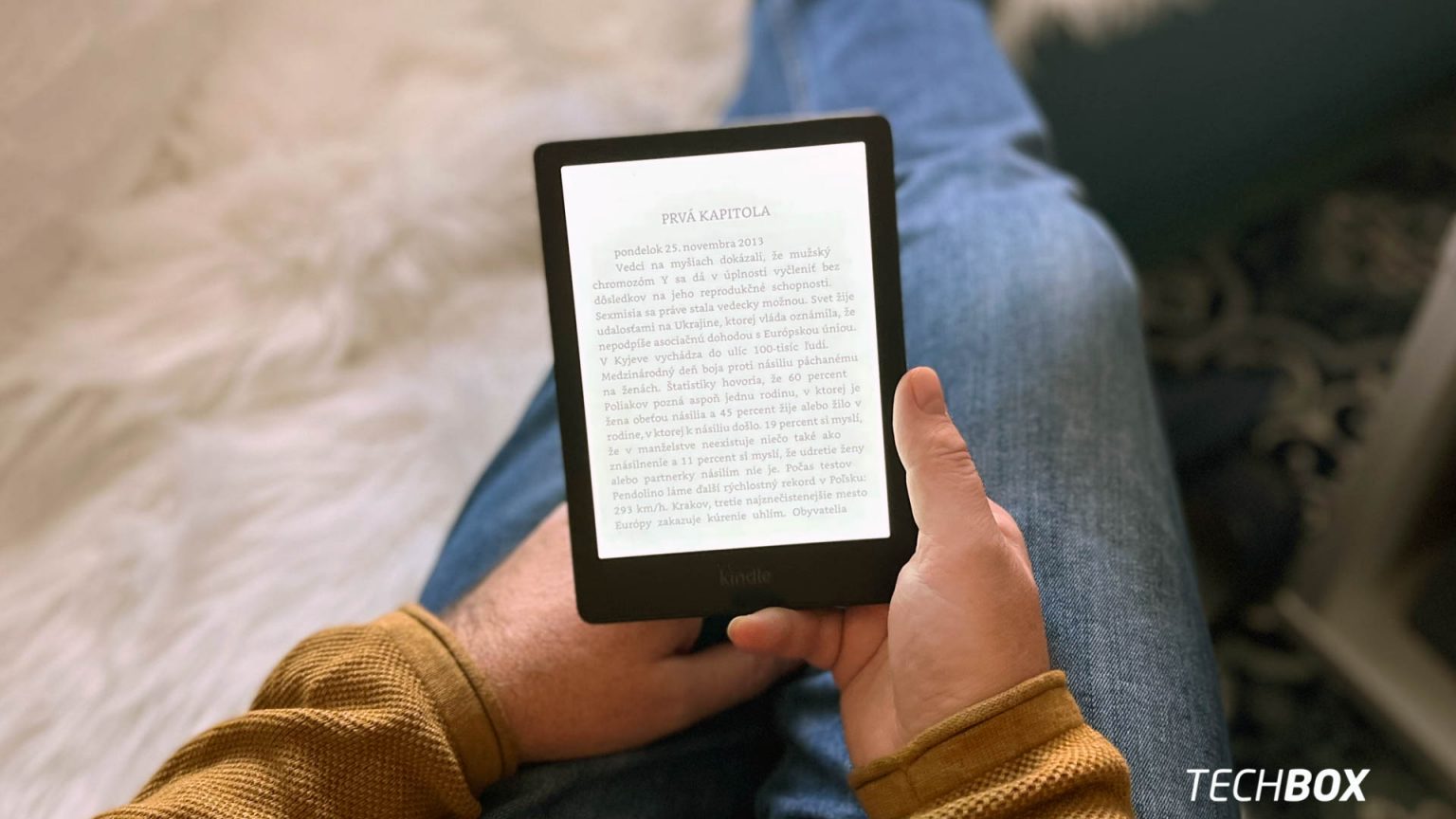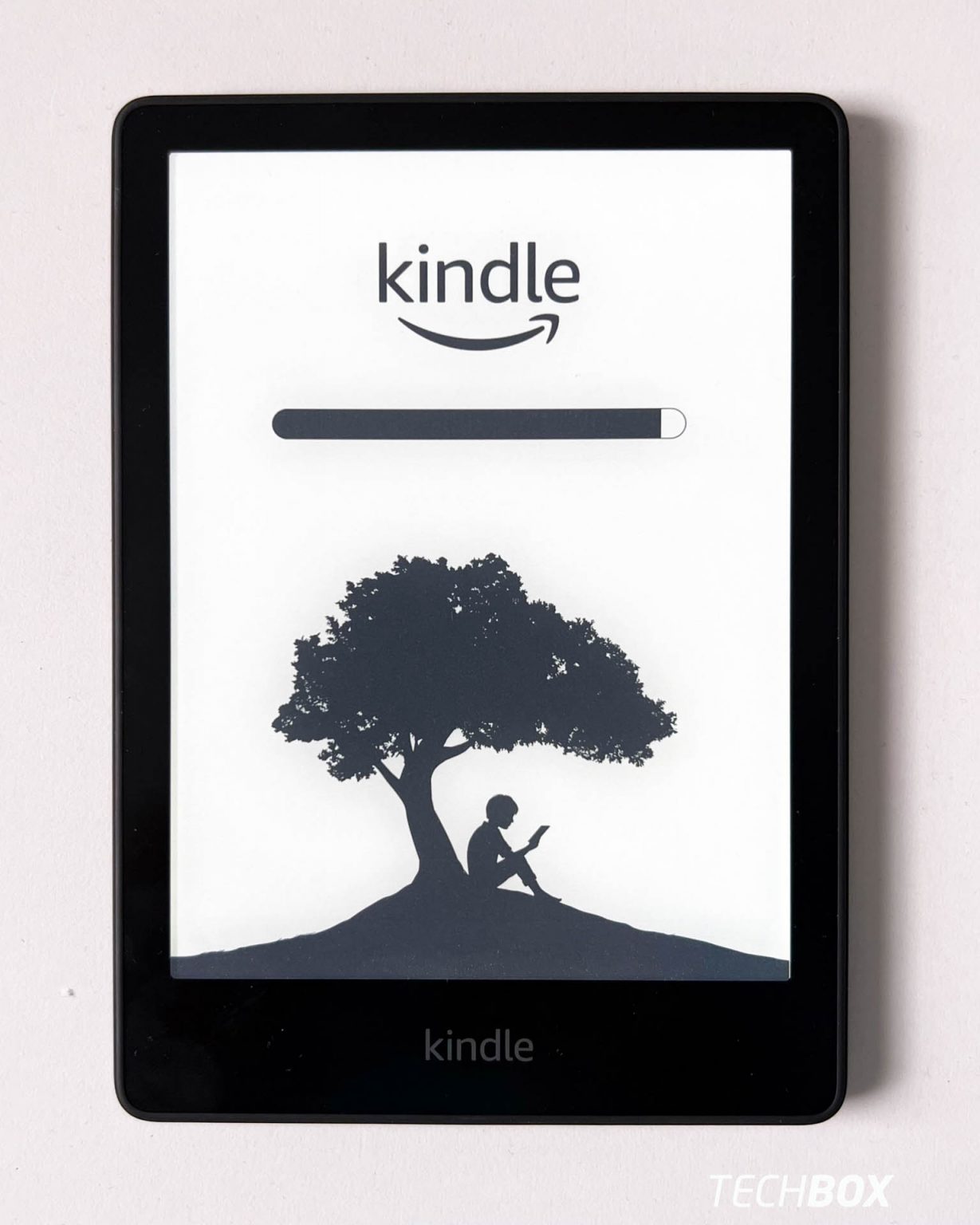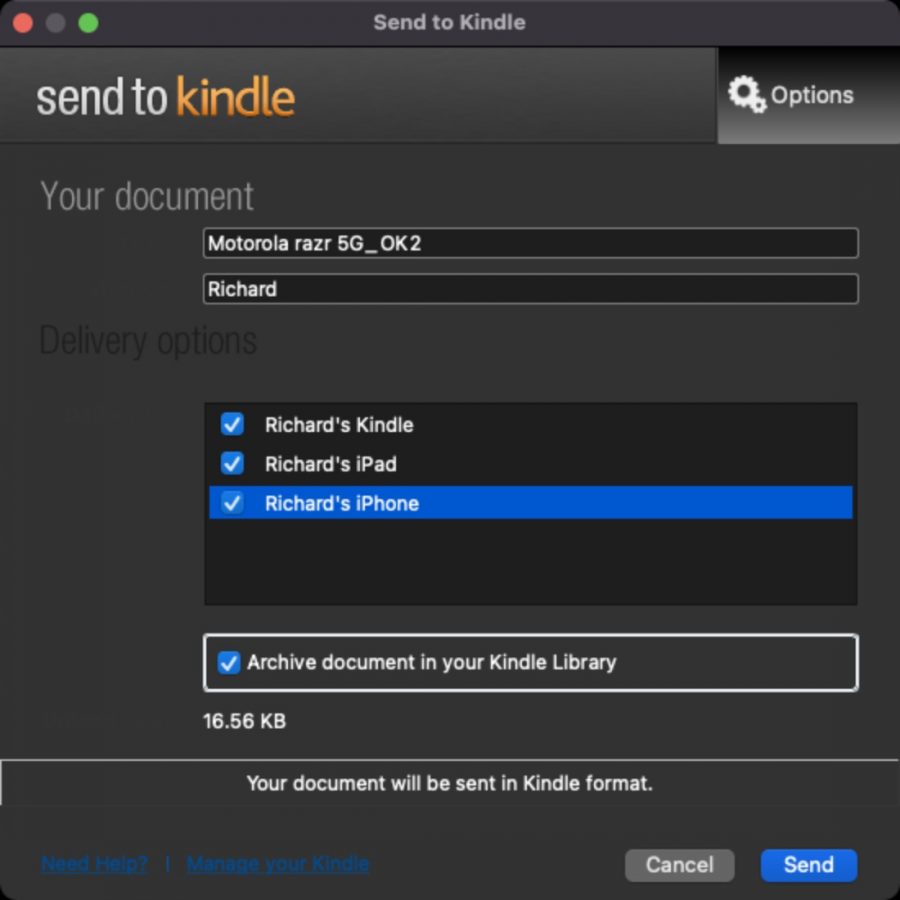Určite mi dáte za pravdu, že Kindle v mnohom pripomína zariadenia od Apple. V prvom rade ide o etalón (elektronickej čítačky kníh), ktorý udáva trendy. No nájdete tu aj niektoré veci, ktoré používateľom znepríjemňujú zážitok. Medzi najväčšie negatíva patrí fakt, že Kindle nepodporuje najpoužívanejší formát e-kníh na svete, EPUB.
Pýtate sa, ako je to možné? Nuž, podobne ako Apple, ktorý okrem predaja iPhonov (a predtým iPodov) predáva aj hudbu, musíte si uvedomiť, že Amazon bol (a doteraz je) obchod s knihami. Obe spoločnosti preto nemali záujem, aby ste počúvali/čítali „svoju“ hudbu/knihy. Majitelia zariadení nemôžu prekážať ak ide o biznis – a ten je až na prvom mieste.
Napriek tomu si šikovný používateľ prehrá v iPohne akúkoľvek pieseň presne tak, ako si čitateľ v Kindle prečíta knihu v akomkoľvek formáte. Ten, ktorý nepodporuje, si dokáže skonvertovať do podporovaného.
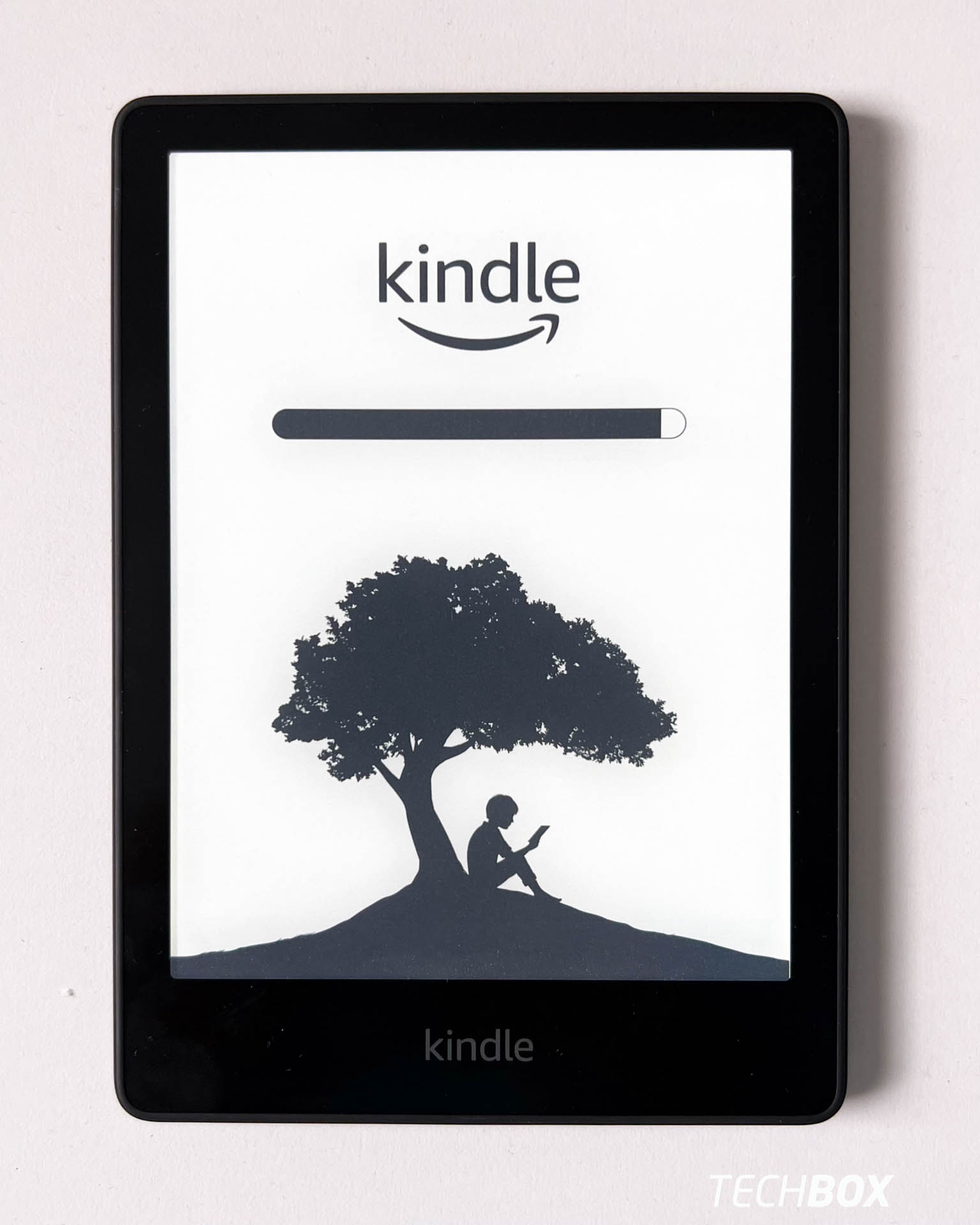
Ako na to?
V ideálnom svete si kúpite e-knihu v obchode, kde ju máte k dispozícii na stiahnutie vo všetkých formátoch, teda aj v MOBI. Vtedy riešiť nemusíte nič, z obchodu si ju viete poslať priamo do Kindle. Postup sme spomínali v prvej časti.
Môže sa však stať, že obchod, z ktorého ste nakúpili knihy prestane fungovať. Presne to sa stalo aj mne. Keďže som to vedel dopredu, všetky zakúpené knihy (bolo ich viac ako 30) som si stiahol. Smola bola, že vtedy som Kindle ešte nemal, čítal som na tablete. Takže som si ich uložil len vo formáte EPUB. Chyba.
Našťastie, je tu možnosť stiahnuť si bezplatnú aktualizáciu Calibre, je k dispozícii pre Windows ako i macOS. V nej si knihu otvoríte, môžete upraviť metadáta a najmä je tu funkcia Konvertovať knihy.
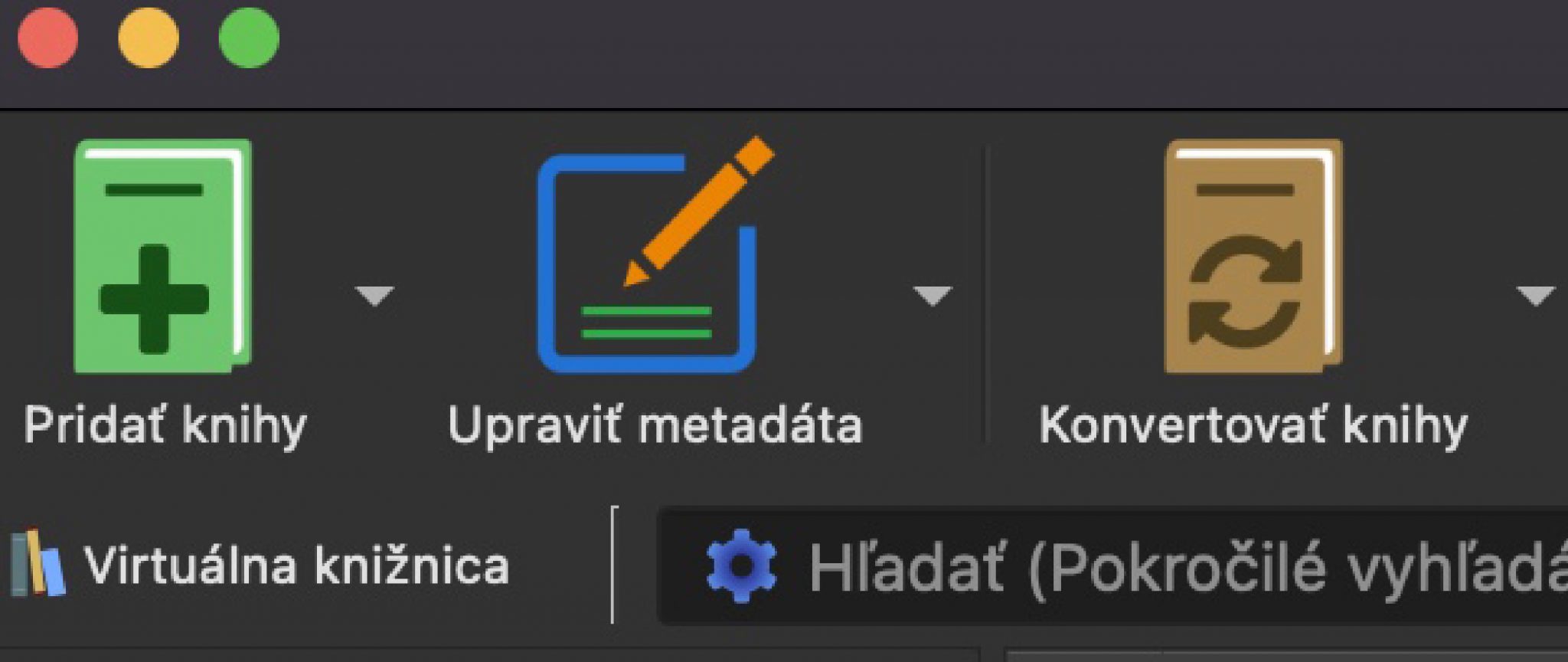
Práve funkcia Konvertovať knihy vám pomôže získať formát, ktorý potrebujete. Vľavo hore vidíte vstupný formát. Ak ich je viac, môžete si vybrať z ktorého chcete dokument konvertovať. Výstupný formát si zvolíte vpravo hore. Je tu EPUB, AZW3, MOBI, DOCX, FB2, HTMLZ, LIT, LRF, PDB, PDF, PMLZ, RB, RTF, SNB, TCR, TXT TXTZ a ZIP. Pre Kindle si zvolíme výstupný formát MOBI a potvrdíme tlačidlom OK (vpravo dole).
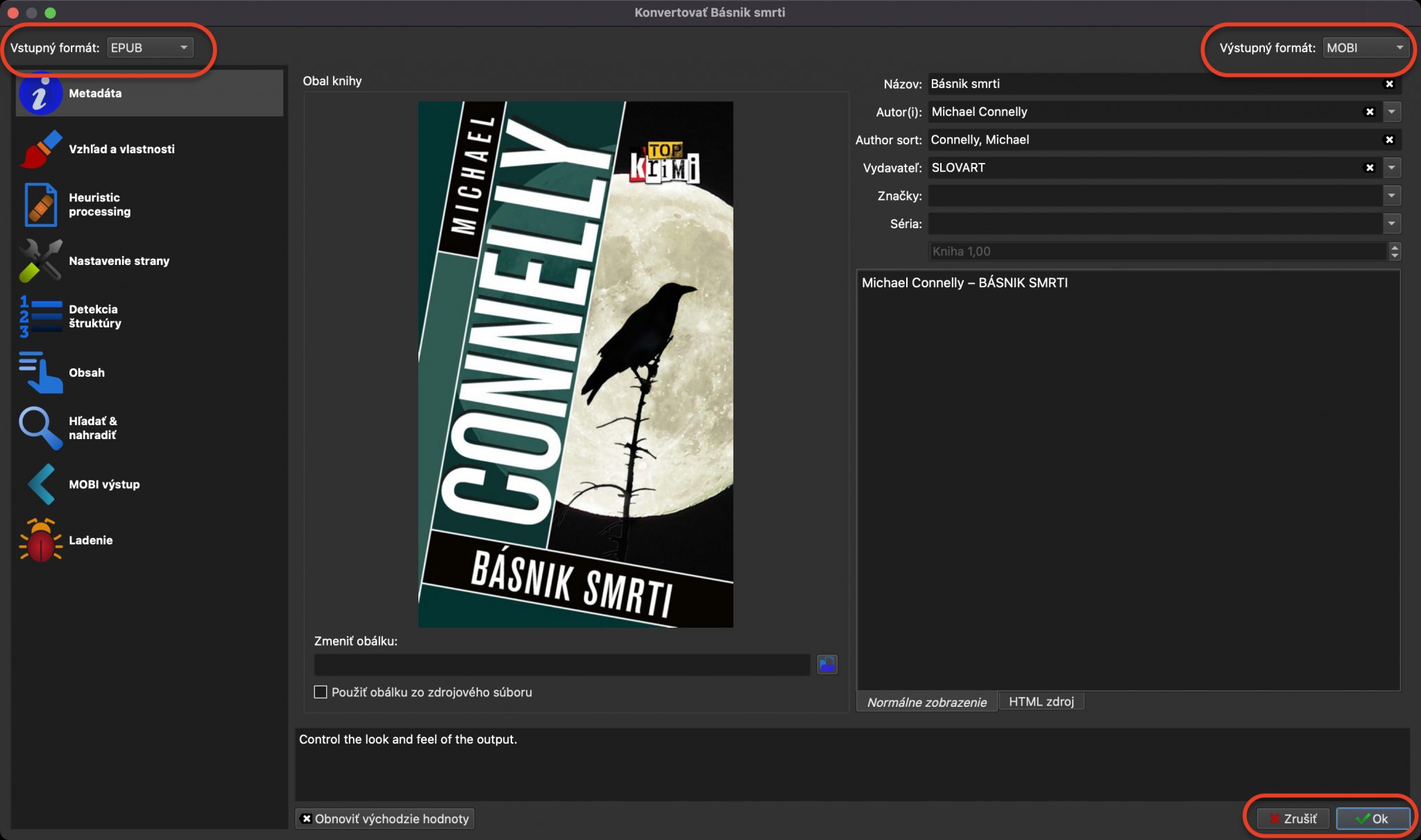
Ostáva nám dostať knihu/dokument do čítačky. Máme dve možnosti. Poslať ju e-mailom, alebo cez aplikáciu.
Prvá voľba je jednoduchšia, pretože už nemusíte nič inštalovať. Otvoríte nový e-mail, ako príjemcu vyberiete adresu vašej čítačky. Tú nájdete v čítačke (Your Account > Send-to-Kindle Email). Predtým však musíte povoliť v nastaveniach zasielanie e-mailov z vašej adresy.
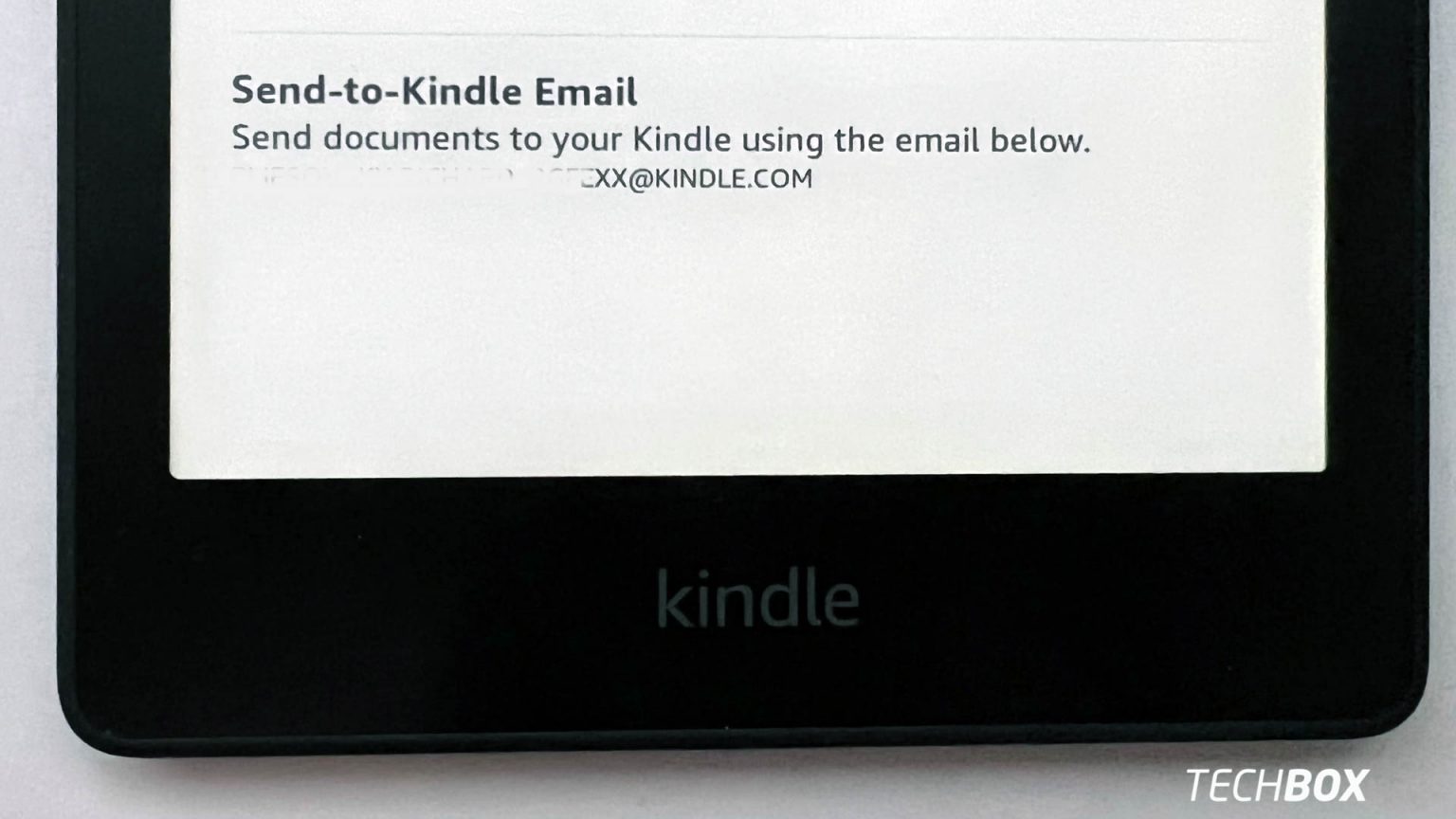
Kindle si rozumie s formátmi AZW, MOBI, PDF, DOC, DOCX, HTMl, HTM, RTF a niektorými obrázkovými (GIF, JPG, JPEG, PNG, BMP). Akýkoľvek. z nich pošlete, nájdete si ho po niekoľkých sekundách v zariadení. Ak pošlete nepodporovaný formát, vráti sa vám e-mail naspäť ako nedoručiteľný (There was a problem with the document(s) you sent to Kindle).
Rovnakú prácu vám urobí aplikácia Send to Kindle. Podporuje Windows, macOS, môžete si odoslať článok priamo z prehliadača Chrome a tiež z Android zariadení. Veľkou výhodou je, že si v jednoduchom rozhraní môžete vybrať, kde všade chcete súbor odoslať.
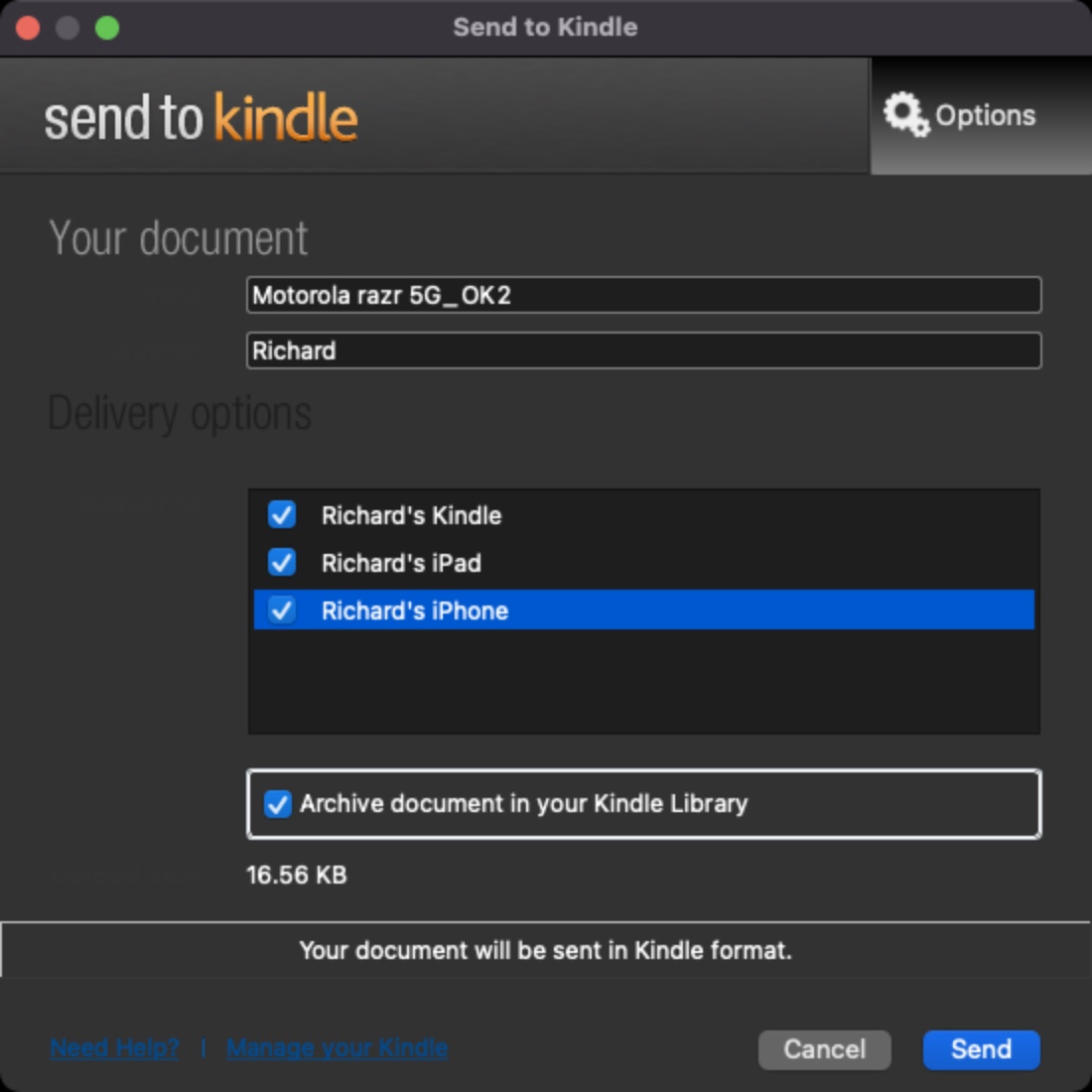
Na obrázku (hore) môžete vidieť, že s čítačkou Kindle mám spárovaný iPad, ako aj iPhone. Nie vždy však chcem mať súbor poslaný do všetkých zariadení. Napríklad ak ide o dokument ktorý si chcem prečítať len v jednom z nich a nebudem ho neskôr potrebovať. Vtedy si označím len to zariadenie, ktoré budem využívať. Takáto finta sa vám zaslaním z e-mailu nepodarí.

Ako vidíte, napriek uzavretému systému sa vám do Kindle podarí dostať s minimom námahy všetko, čo tam chcete mať.
TECHBOX.sk môže za predaj produktu v článku získať províziu formou affiliate programov slovenských e-shopov a porovnávačov cien.